如何制作电影宽屏效果
电影宽屏效果让人仿佛置身在大荧幕前,以独特的视觉效果,被观众所青睐。那么作为普通用户,要如何制作电影宽屏效果呢?下面就来为大家一一揭秘!
1.传统剪辑软件制作太复杂
在传统剪辑软件中,制作电影宽屏效果太过复杂,你需要创建序列,新建黑色层,还有手动调整画面比例和位置,以及添加调色和特效才能实现,每一个步骤都需要你具有丰富的专业剪辑知识,以及对复杂的传统剪辑软件足够熟练,所以普通人想用传统剪辑软件制作电影宽屏效果,总是不现实!
2.爱剪辑-全民流行的视频剪辑软件
爱剪辑相较于传统剪辑软件,凭借“易用至极、强大无比”2个突出特征,而成为全新一代全民流行的智能剪辑软件。它支持轻松制作电影宽屏效果,并且样式多变,零基础也能轻松学会!爱剪辑对电脑配置要求很低,普通电脑就能丝滑运行,不用担心卡顿的问题!
下载方法:视频剪辑软件《爱剪辑》下载
3.设置电影宽屏尺寸
常见的电影宽屏比例有2.39:1宽荧幕和1.85:1标准银幕,这里我们就以2.39:1电影宽屏比例为例。打开爱剪辑时,在“新建”框,我们将视频尺寸设置车:2048*858,视频尺寸就设置好了!
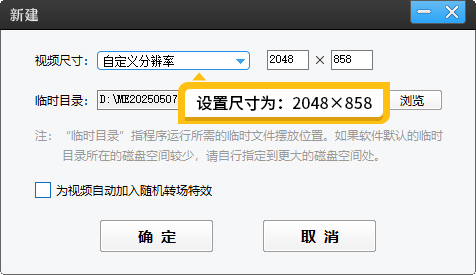
图1:设置尺寸为2048*858
4.裁剪成电影宽屏效果
将需要制作的视频导入进来,在主界面左下角的工具栏,我们点击第一个“画面裁剪/旋转”按钮,在弹出框,选择“裁剪比例”为“最终影片比例”,此时视频画面就会被自动裁剪成电影宽屏效果了!
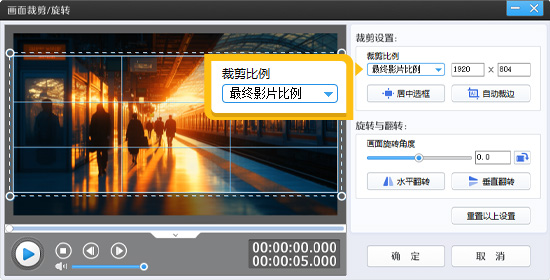
图2:裁剪比例为最终影片比例
5.添加双语字幕并进行大片级调色
给视频添加中英双语字幕,可以进一步提升视频的电影氛围感。这里我们可以通过AI自动加字幕功能,识别字幕,并自动生成同步字幕,接着在通过“字幕特效”功能,选中生成的AI字幕,双击打开,添加一行英语上去,双语字幕就添加好了!我们只需设置一下字幕的样式,调节字体大小、字体颜色等参数,让字体跟画面完美融合!
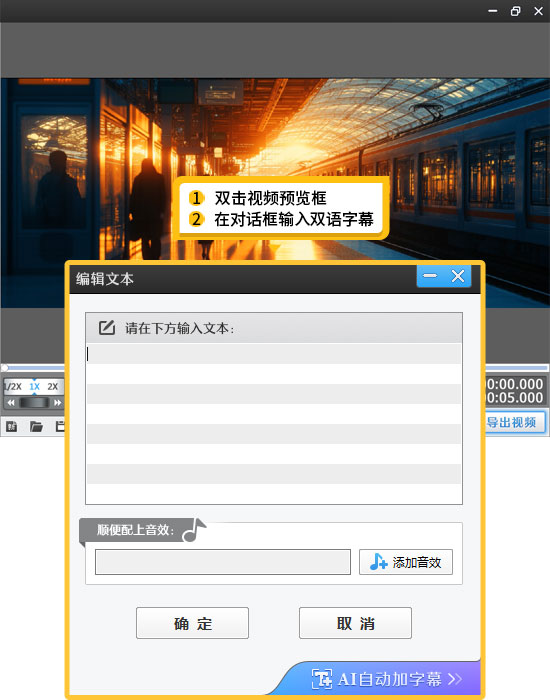
图3:添加双语字幕

图4:宽屏效果示例
想要让视频画面更有电影氛围感,少不了大片级调色方案,这也是爱剪辑的强项之一。点击左下角“AI专业电影调色”按钮,进入调色面板,这里可以看到爱剪辑自带的上百种大片级调色效果,比如:提升电影高级感的“一键高级调色”,凸显贵族奢华的“精致奢华”,电影热门的青橙色调“冷暖交织”等。还有商战片爱用的“都市暗流”、古代权谋巨制“权谋肃穆”等。
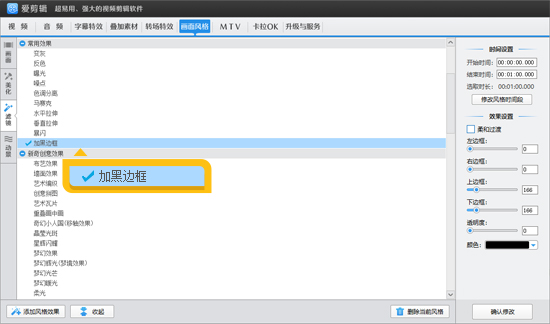
图5:AI专业电影调色
6.常见问题解答
Q:我制作的是16:9的视频,可是想要电影宽屏效果怎么办?
A:这个简单,你可以应用爱剪辑的“加黑边框”功能,给视频上下添加电影边框,即可实现电影宽屏效果啦!
图6:加黑边框功能









